Heim >Web-Frontend >PS-Tutorial >So löschen Sie den ausgewählten Bereich in PS
So löschen Sie den ausgewählten Bereich in PS
- 藏色散人Original
- 2021-03-11 15:10:53123367Durchsuche
ps So löschen Sie den ausgewählten Bereich: Öffnen Sie zuerst die Photoshop-Software, wählen Sie dann die Operationsebene aus und drücken Sie abschließend die Taste [Entf] auf der Tastatur, um den ausgewählten Bereich zu löschen.

Die Betriebsumgebung dieses Tutorials: Windows7-System, Adobe Photoshop cc2018-Version, DELL G3-Computer.
Öffnen Sie zunächst die Photoshop-Software.
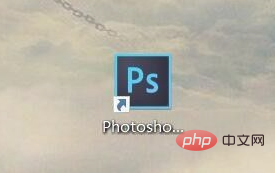
Nach der Eingabe von ps wählen Sie die Operationsebene aus.
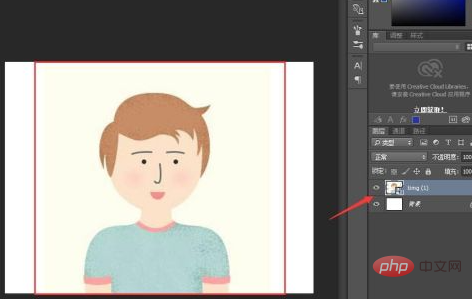
Verwenden Sie das rechteckige Auswahlwerkzeug, um den Kopfbereich auszuwählen.
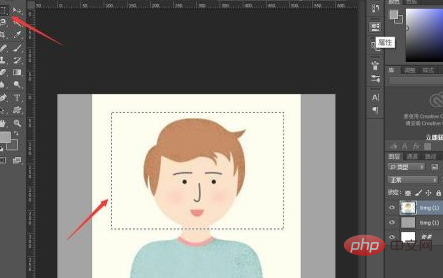
Drücken Sie dann die Taste [Löschen] auf der Tastatur, um den ausgewählten Bereich zu löschen.
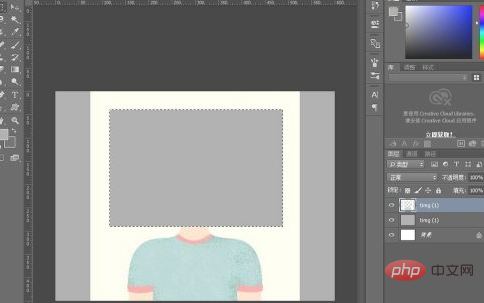
Empfohlen: „PS-Video-Tutorial“
Das obige ist der detaillierte Inhalt vonSo löschen Sie den ausgewählten Bereich in PS. Für weitere Informationen folgen Sie bitte anderen verwandten Artikeln auf der PHP chinesischen Website!

